在本文中,我们将一步步从零开始创建我们的Rancher环境。
Rancher是一款开源企业级容器管理平台,提供全面、稳健的容器管理和官方支持。使用Rancher,我们可以快速轻松地运行和管理Docker和Kubernetes,构建自己的容器“牧场”。
1. 选购腾讯云云服务器CVM
进入https://console.cloud.tencent.com/cvm/instance/index?rid=16,从成本考虑,选择了【成都】区域,点击CVM的【立即选购】。
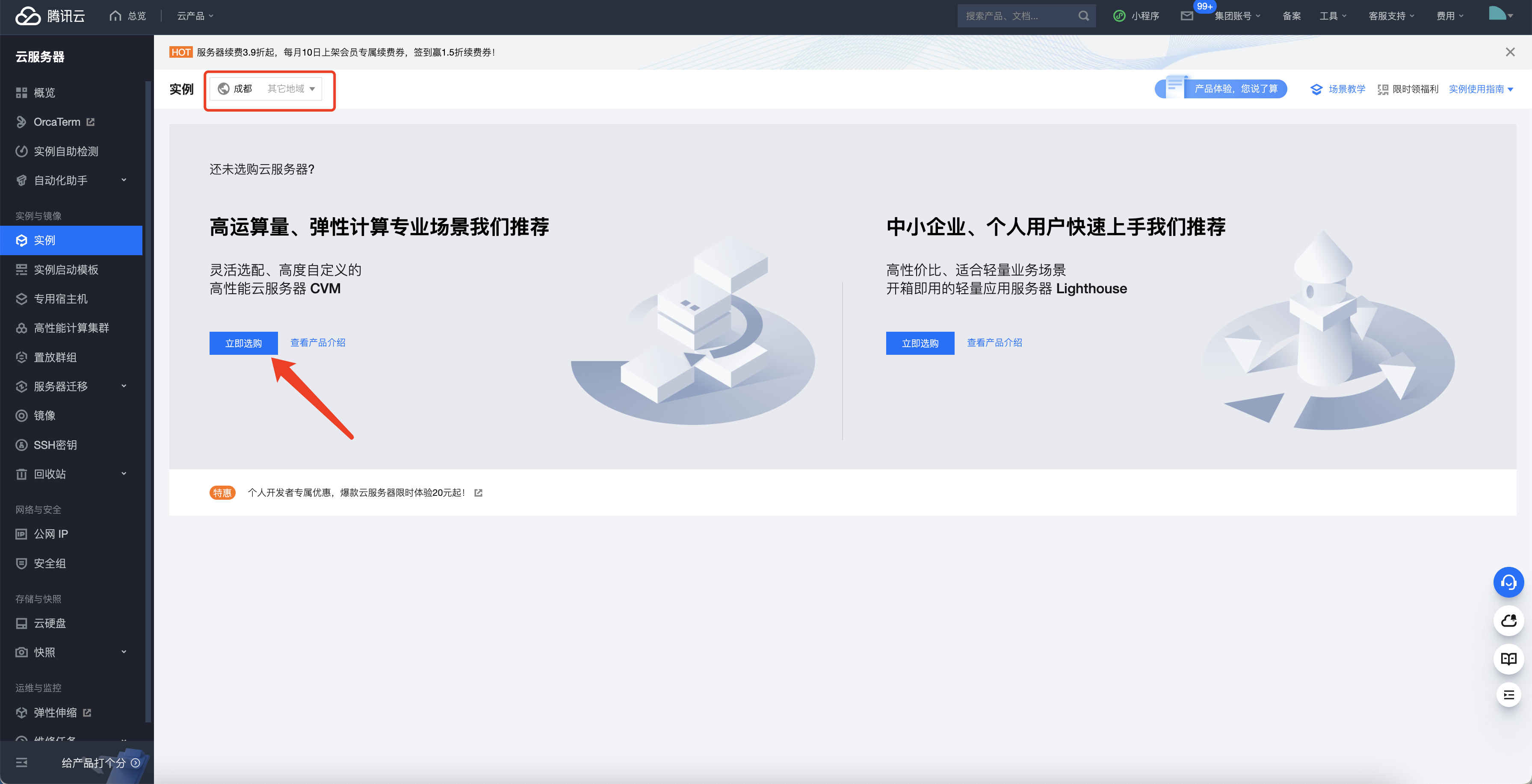
进行服务器的基础配置、实例配置(包括镜像配置、存储配置)、网络带宽配置、安全组配置等。其中,从成本考虑选择了竞价实例,实际线上不建议这么做。
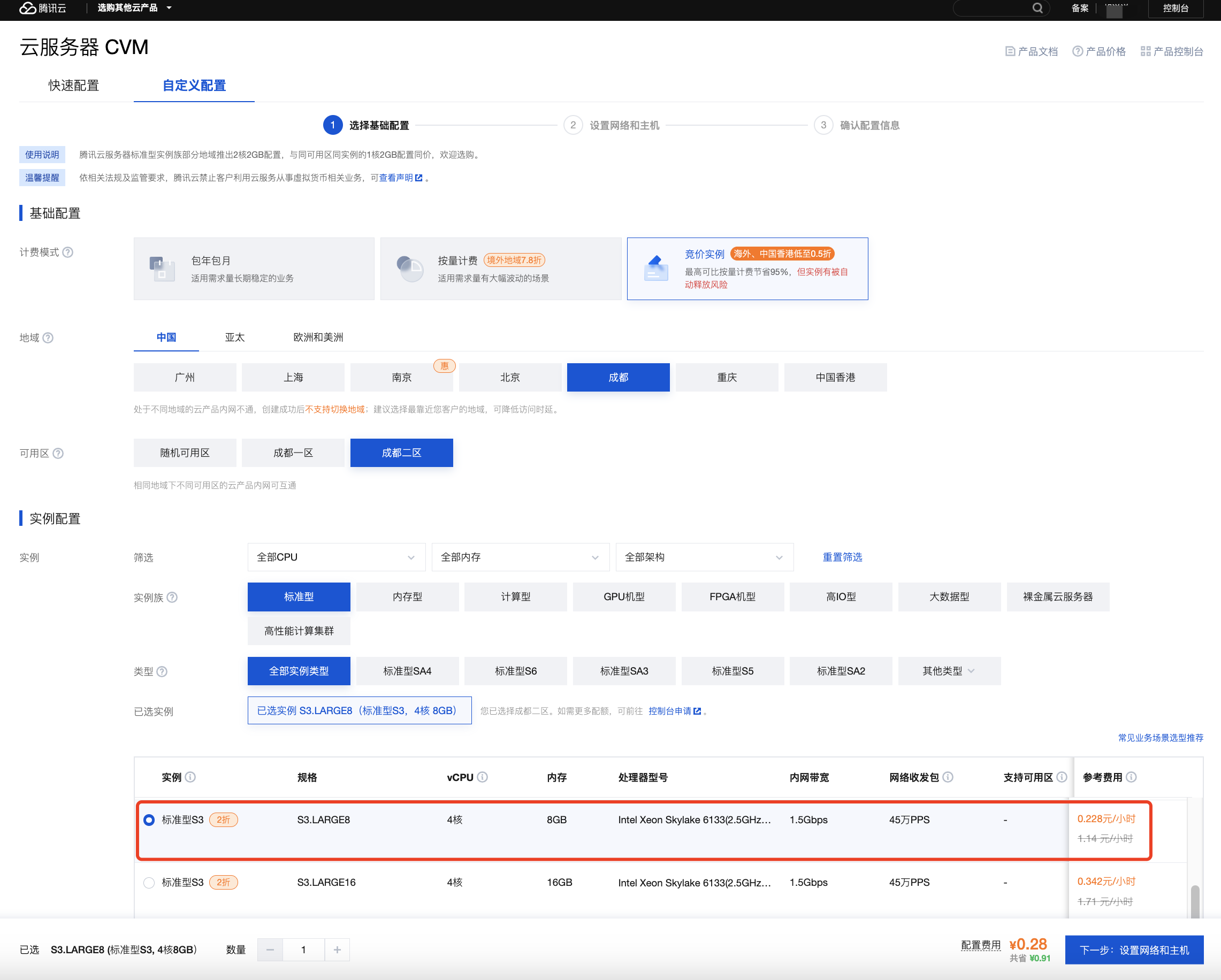
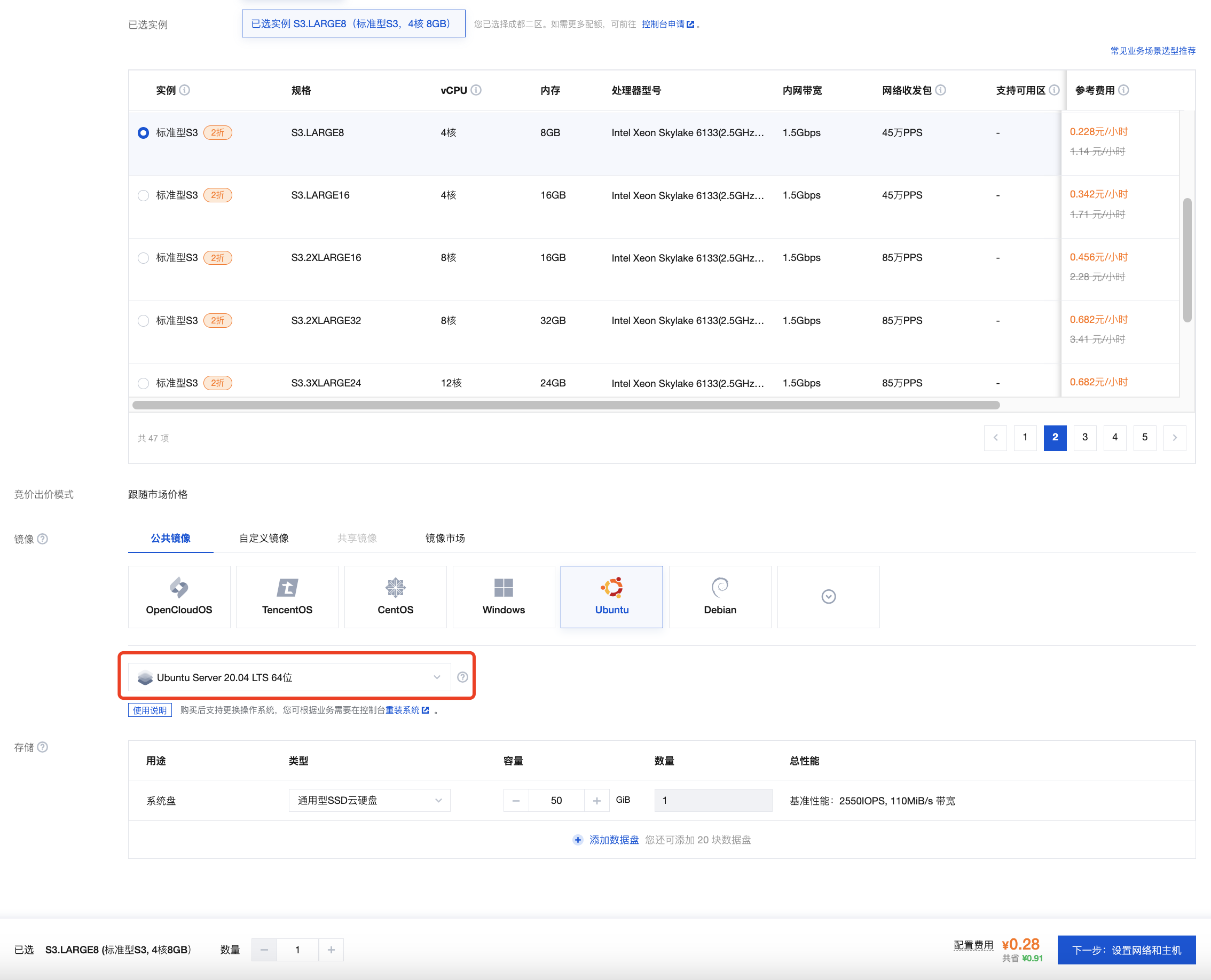
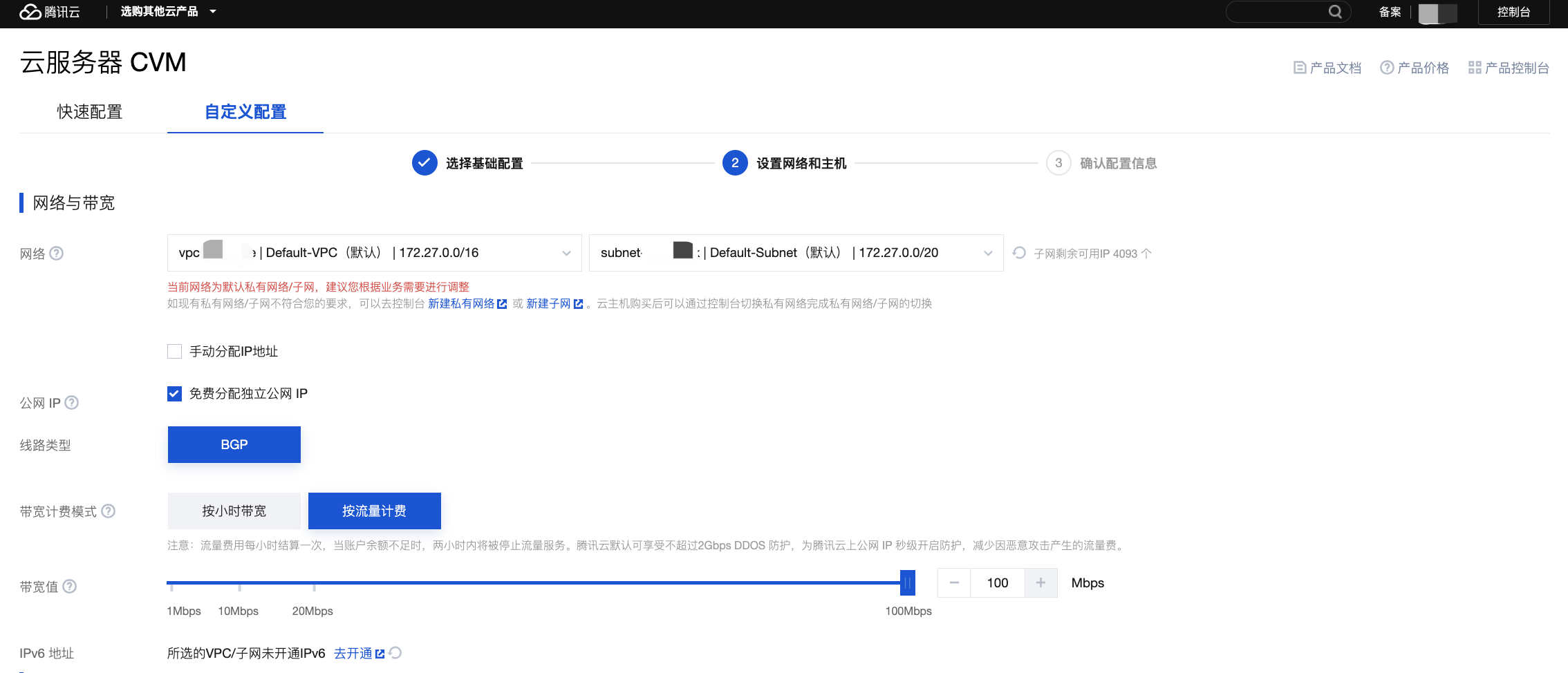
安全组入站规则:

安全组出站规则:

其他设置
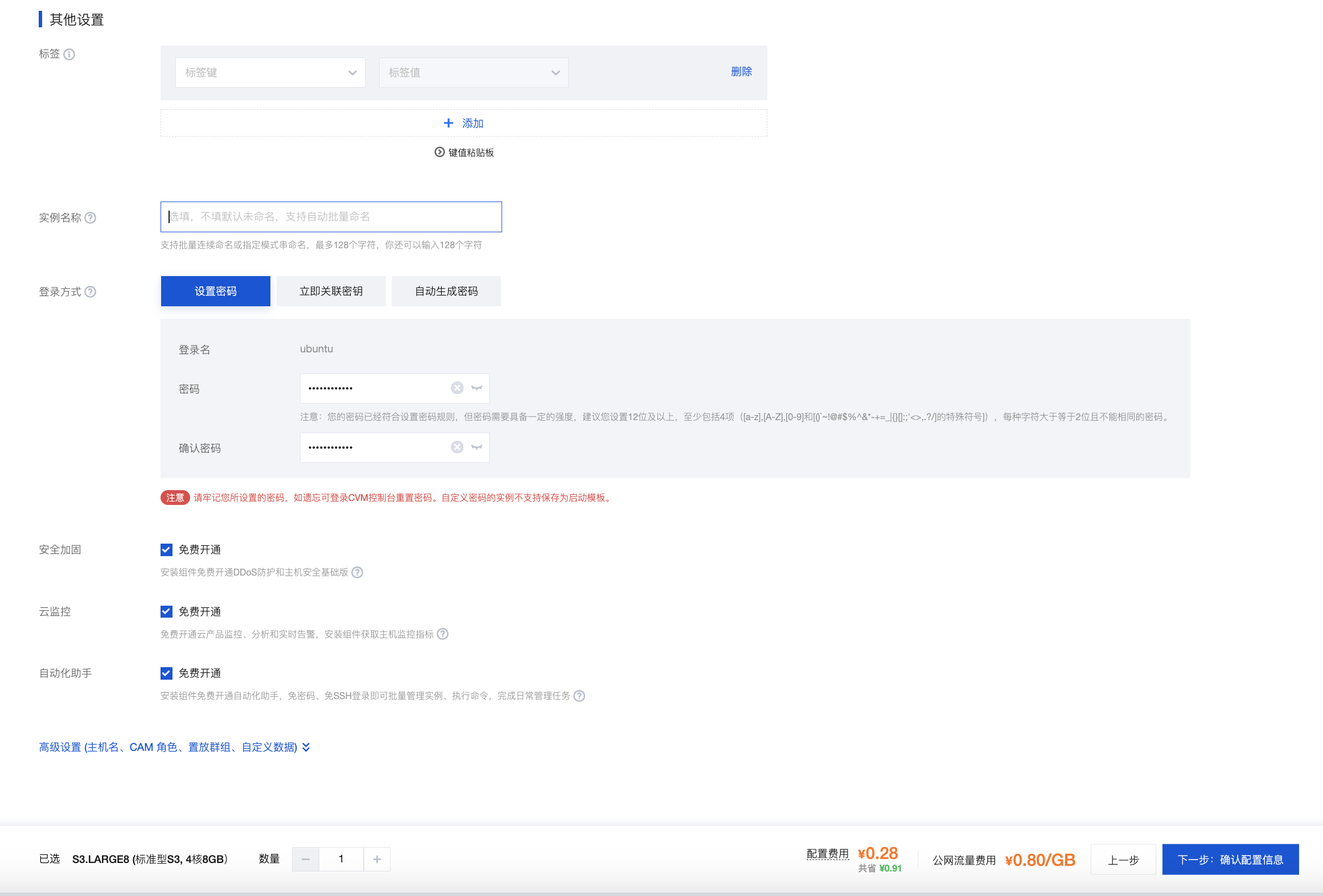
一共购买4台这样的服务器。
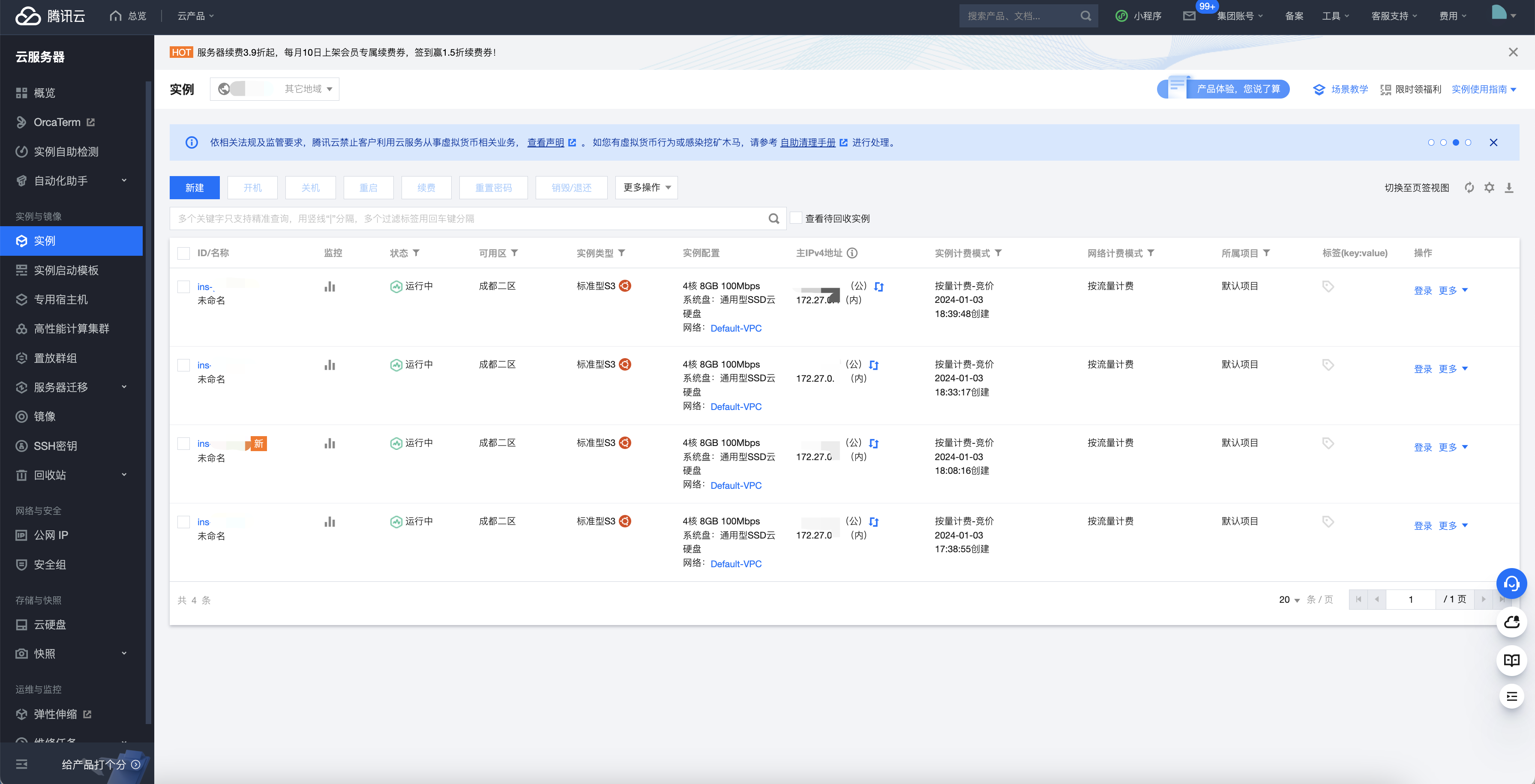
服务器依赖安装
四台服务器中,其中一台做为rancher的环境,其他三台做为k8s的集群环境。这些服务器可以在本地电脑中,使用ssh登录:
ssh ubuntu@服务器公网IP地址对于rancher的环境的服务器,ssh登录后,执行如下命令,进行环境安装:
sudo apt update sudo apt-get update sudo apt-get install curl sudo apt-get install docker.io sudo usermod -aG docker ubuntubash
docker info # 查看docker是否安装成功
docker pull rancher/rancher:latest
启动rancher
详见:https://ranchermanager.docs.rancher.com/zh/pages-for-subheaders/rancher-on-a-single-node-with-docker
docker run -d --restart=unless-stopped -p 80:80 -p 443:443 --privileged rancher/rancher:latestdocker ps # 查看是否启动成功
docker logs -f container_id # 查看镜像日志
在chrome浏览器中,输出这台服务器绑定的域名。https://你的域名/,会自动转到如下登录页面。
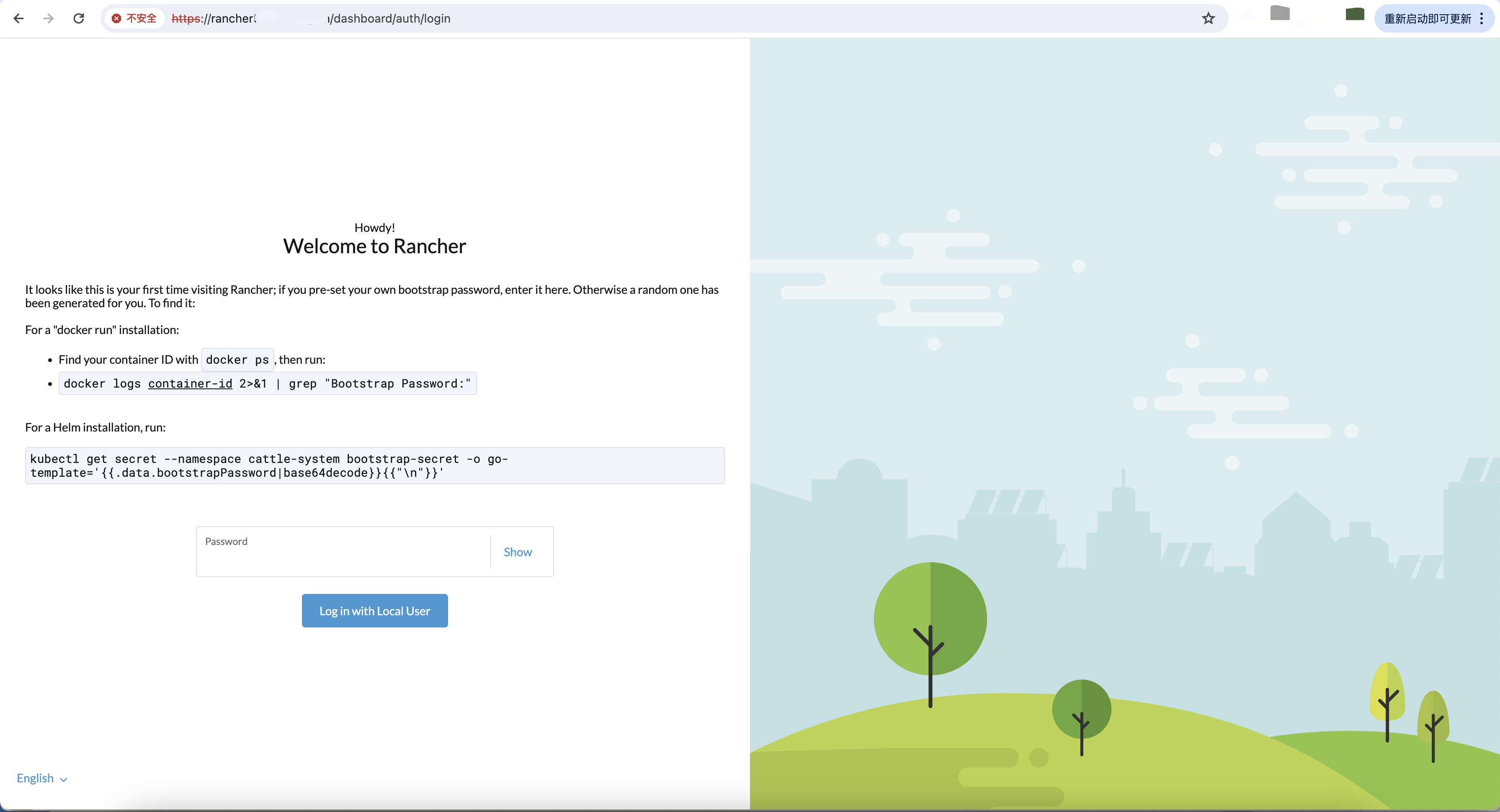
通过在rancher环境的命令行中输入如下命令,可以获得密码。
docker logs b7122ab708e7 2>&1 | grep "Bootstrap Password:"进入修改初始密码页。
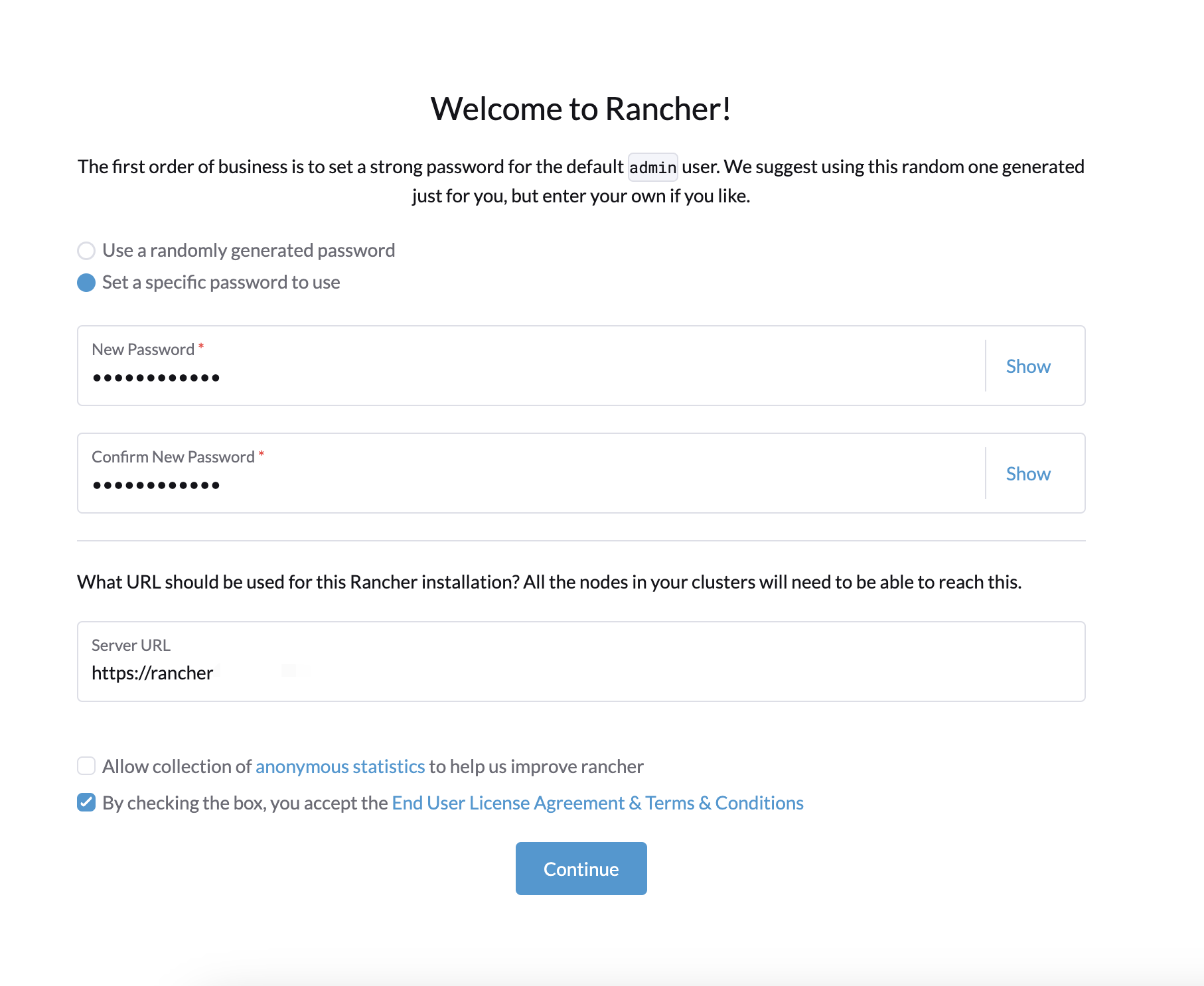
更新密码后,进入控制台首页。
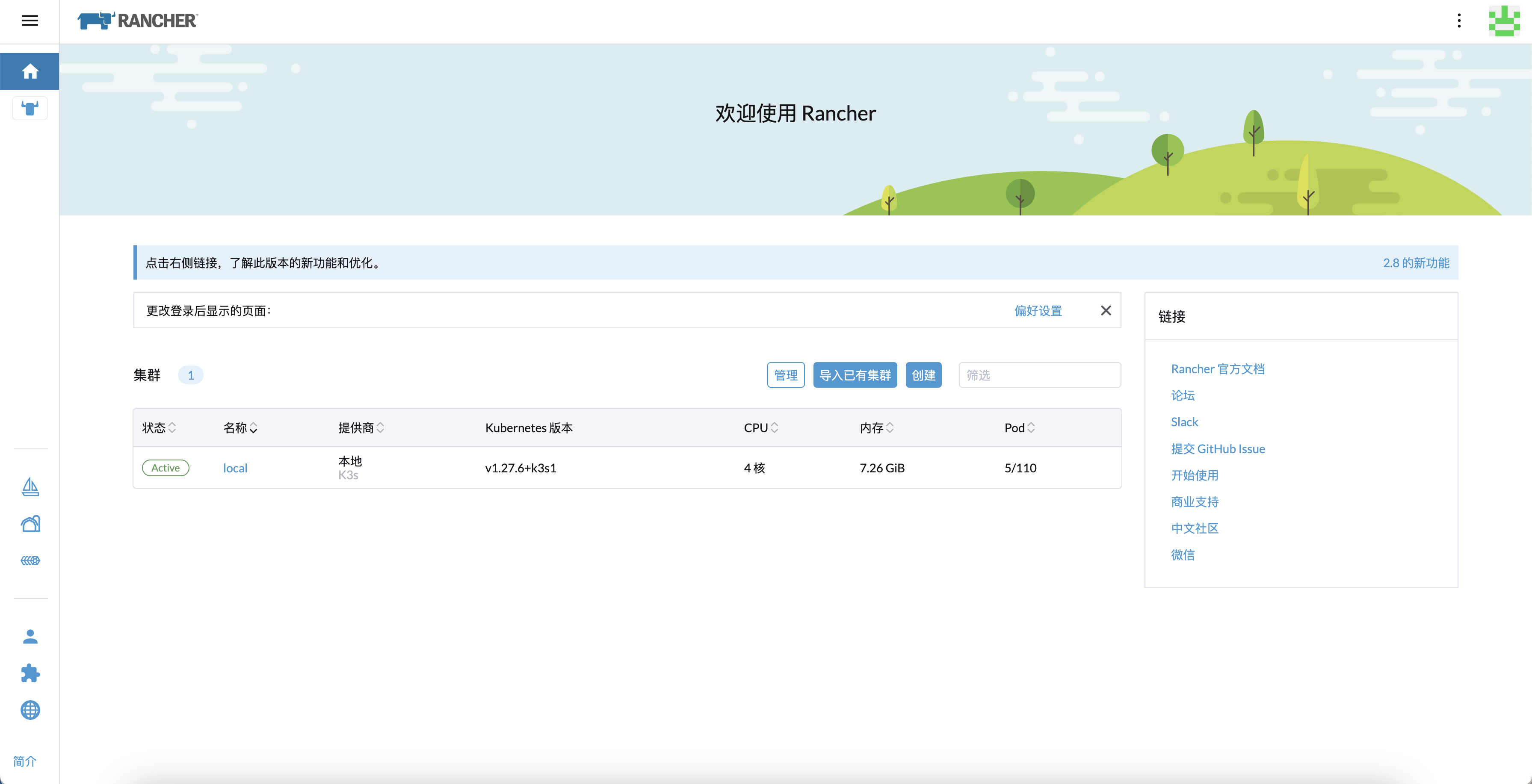
设置rancher中文界面
以上截图我已经设置为中文,如果希望设置中文,请按如下步骤执行。
点击右上角头像图标,选择【Preferences/偏好设置】,然后选择
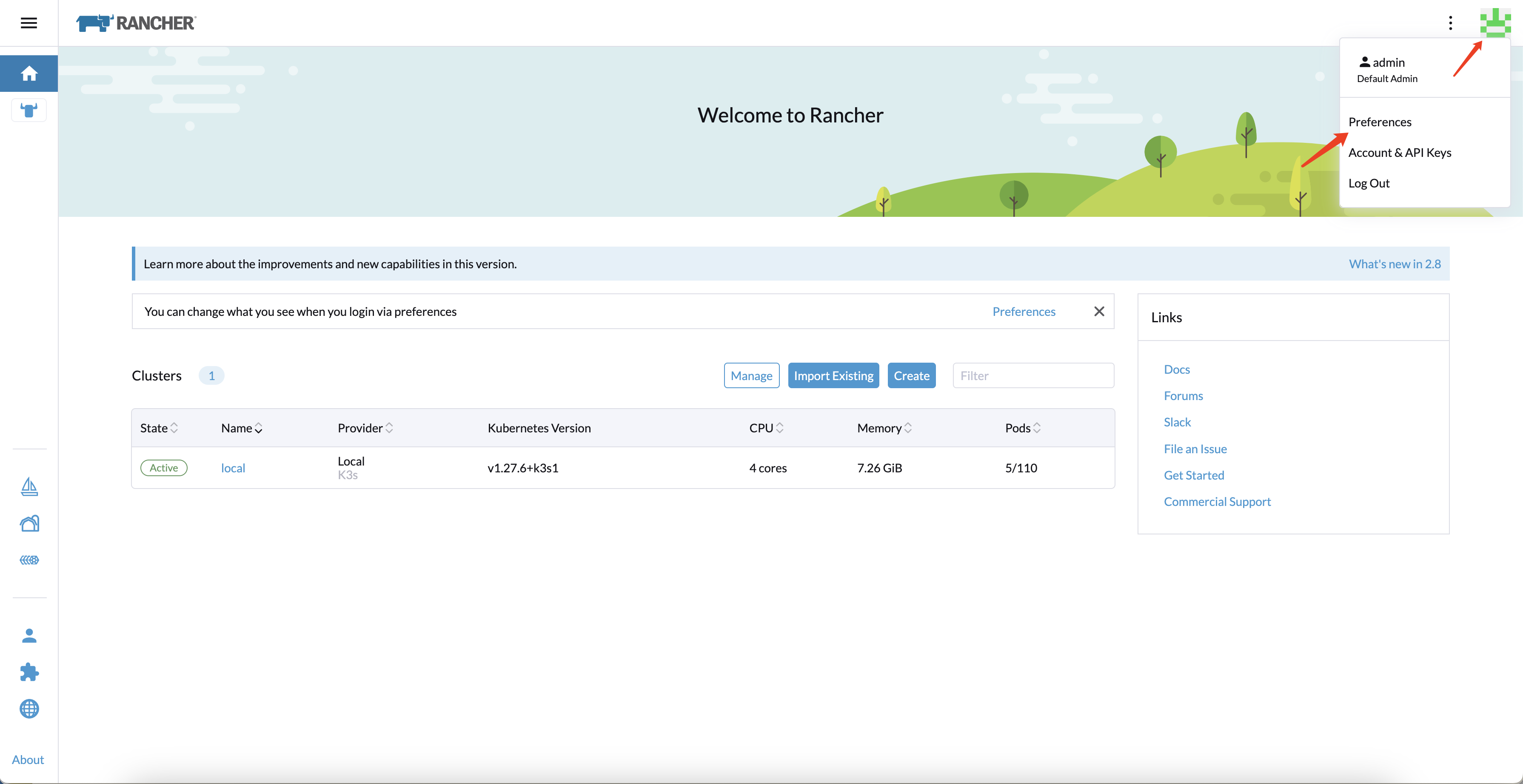
在Language中,选择【简体中文】。
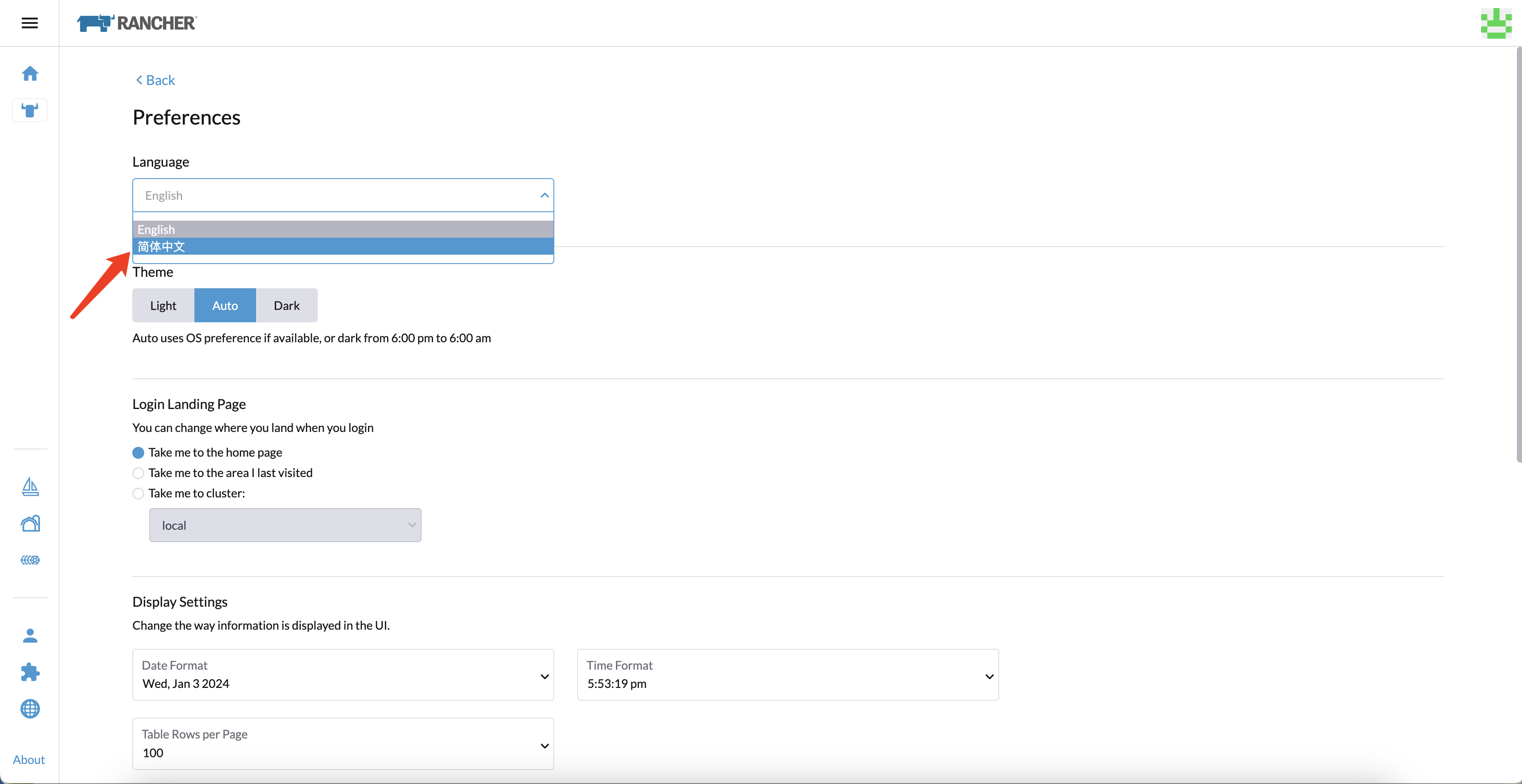
PS:在这个页面中,你也可以选择【自动】、【浅色】和【深色】主题。
集群创建
在控制台首页,点击集群右侧蓝底【创建】按钮。进入如下图所示页面。
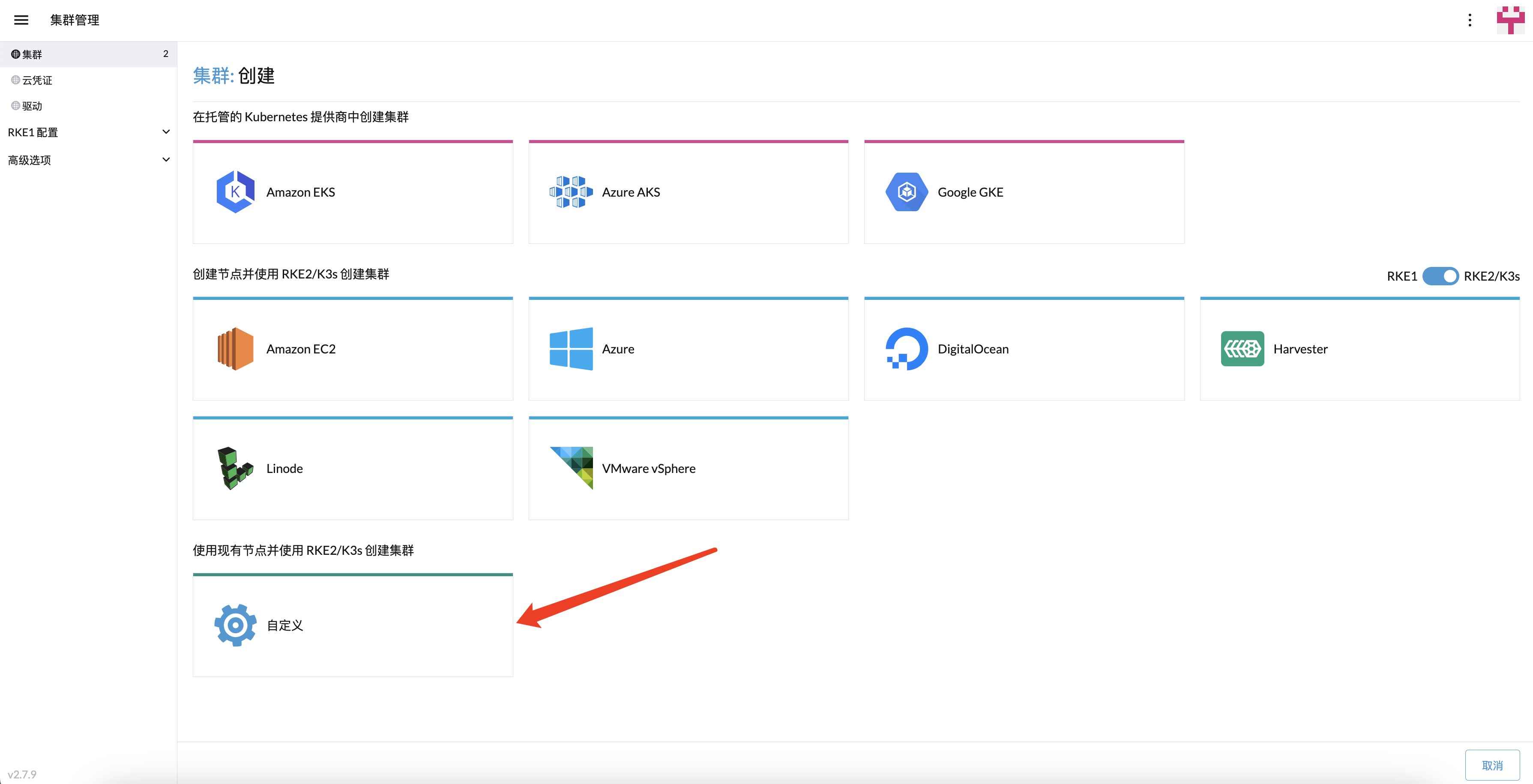
选择【自定义】
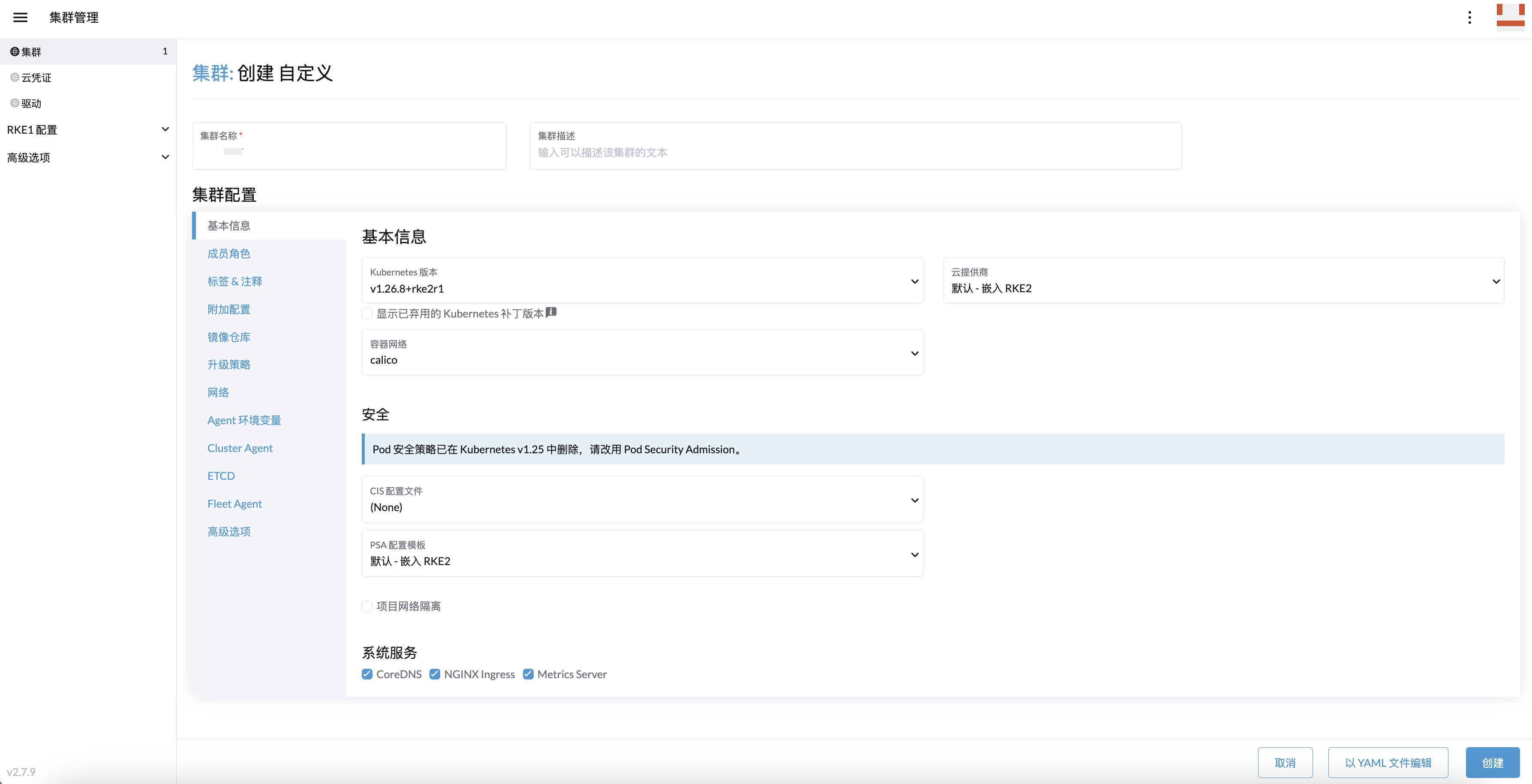
按如下图所示填入。
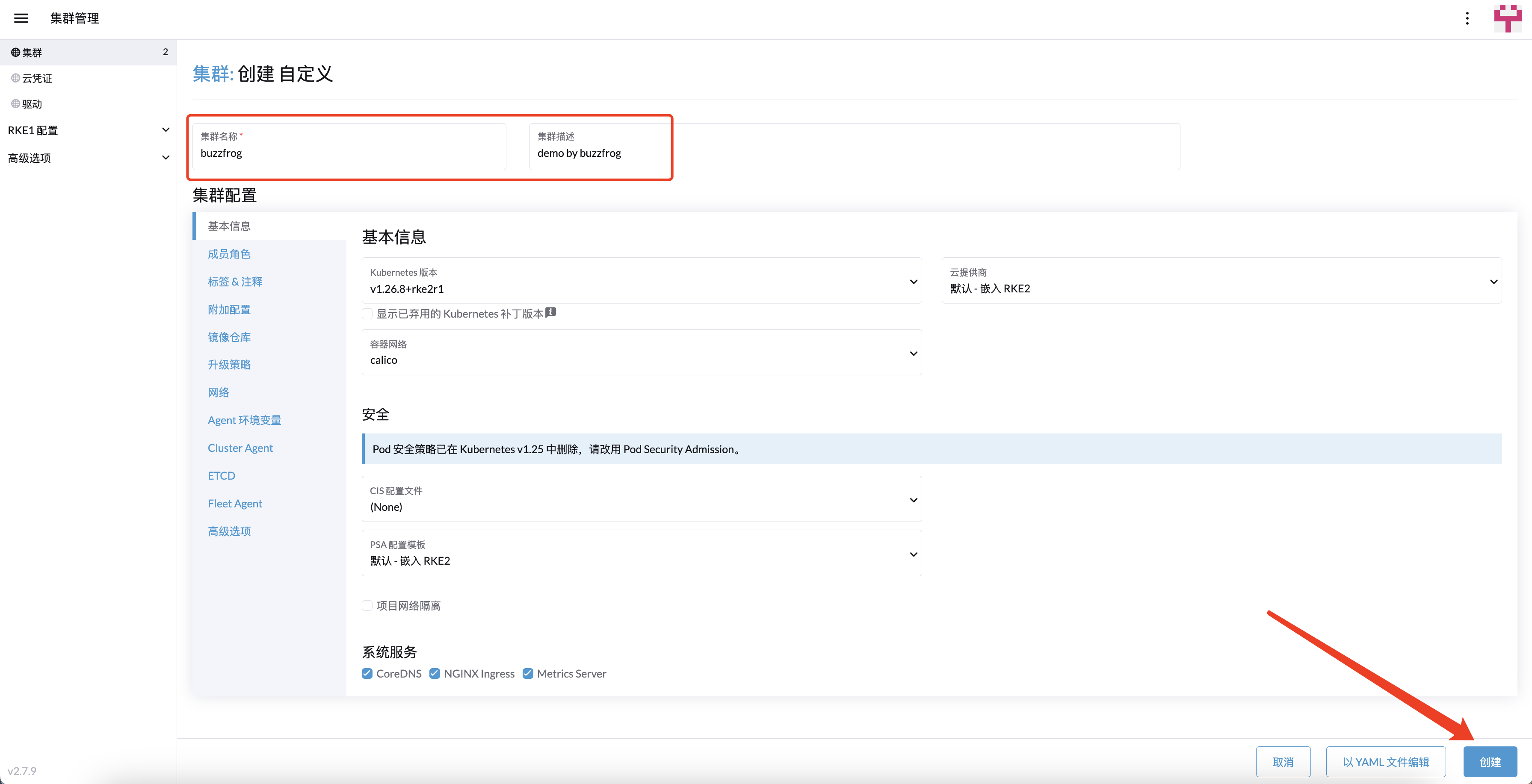
集群创建成功后,进入【注册】页签,不要取消勾选Step1中的ETCD、Control Plane、 Worker。请勾选Step2的【不安全:如果你的服务器具有自签名证书,选择此项以跳过TLS验证】。
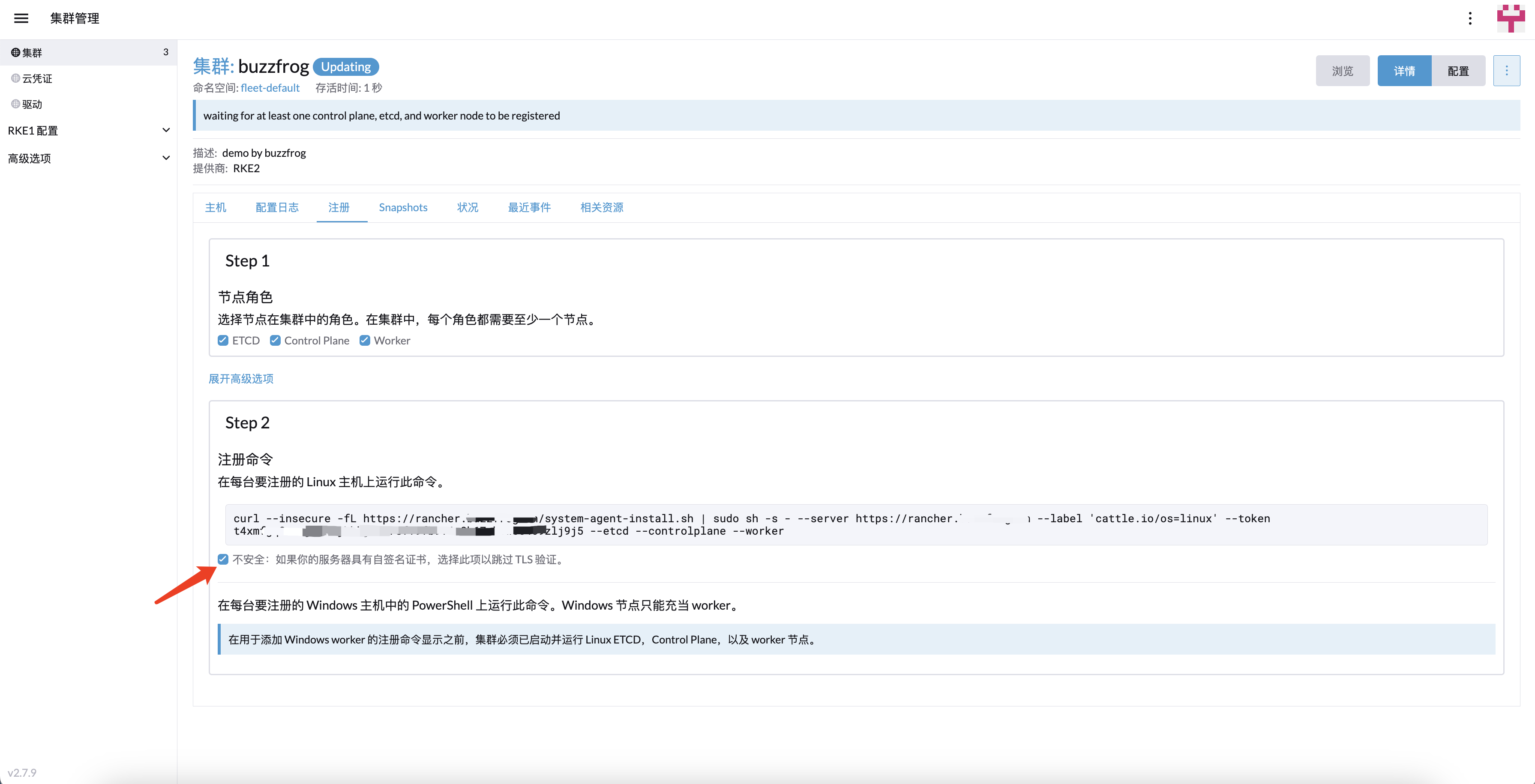
按照要求填入相关信息,然后在另外三台服务器中执行页面中探出的类似如下命令:
curl -kfL https://rancher..com/system-agent-install.sh | sudo sh -s - --server https://rancher..com --label 'cattle.io/os=linux' --token 8plmdl44 --ca-checksum 40526394 --etcd --controlplane --worker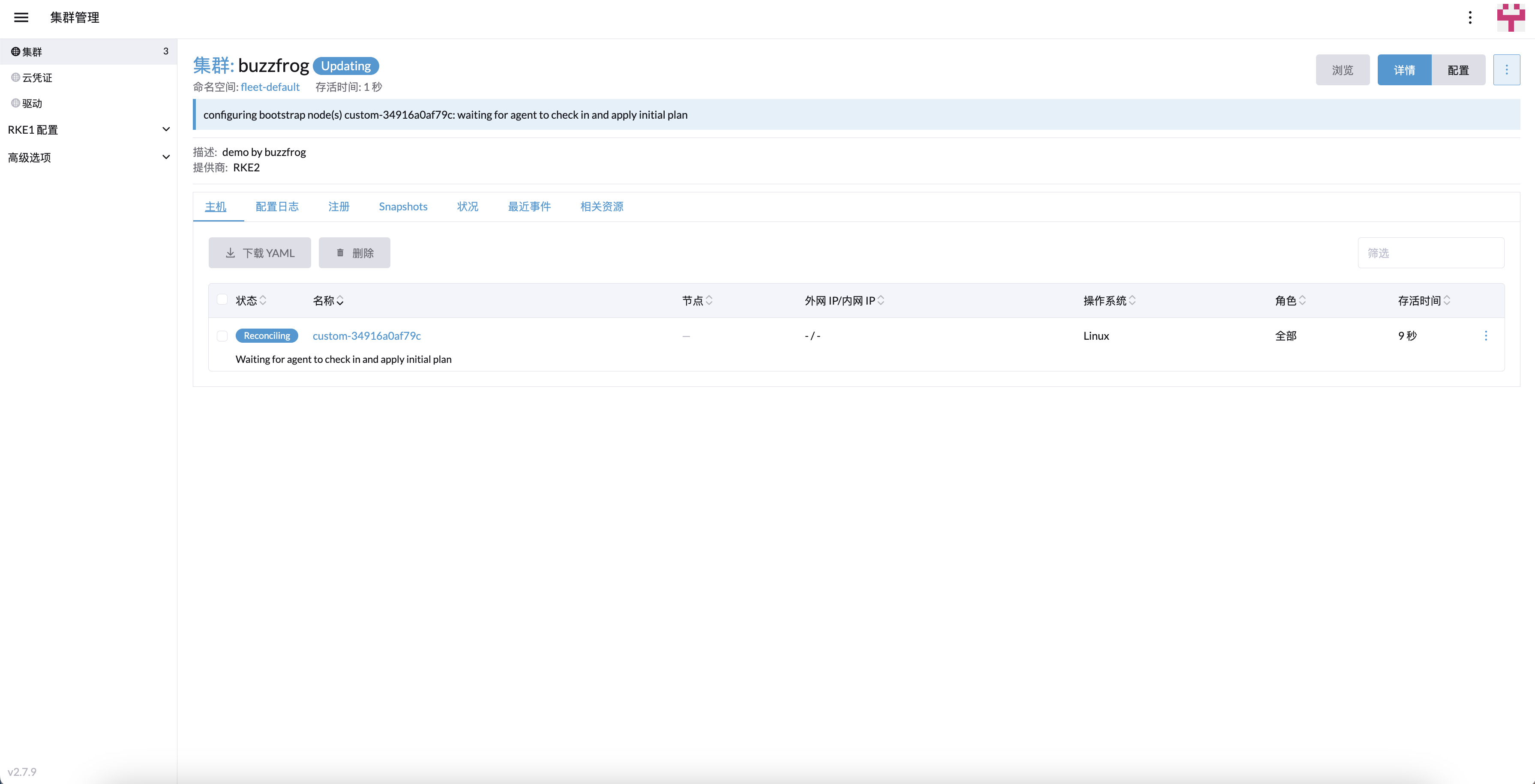
等待大约十分钟后,集群创建完成,注意状态变为【Active】
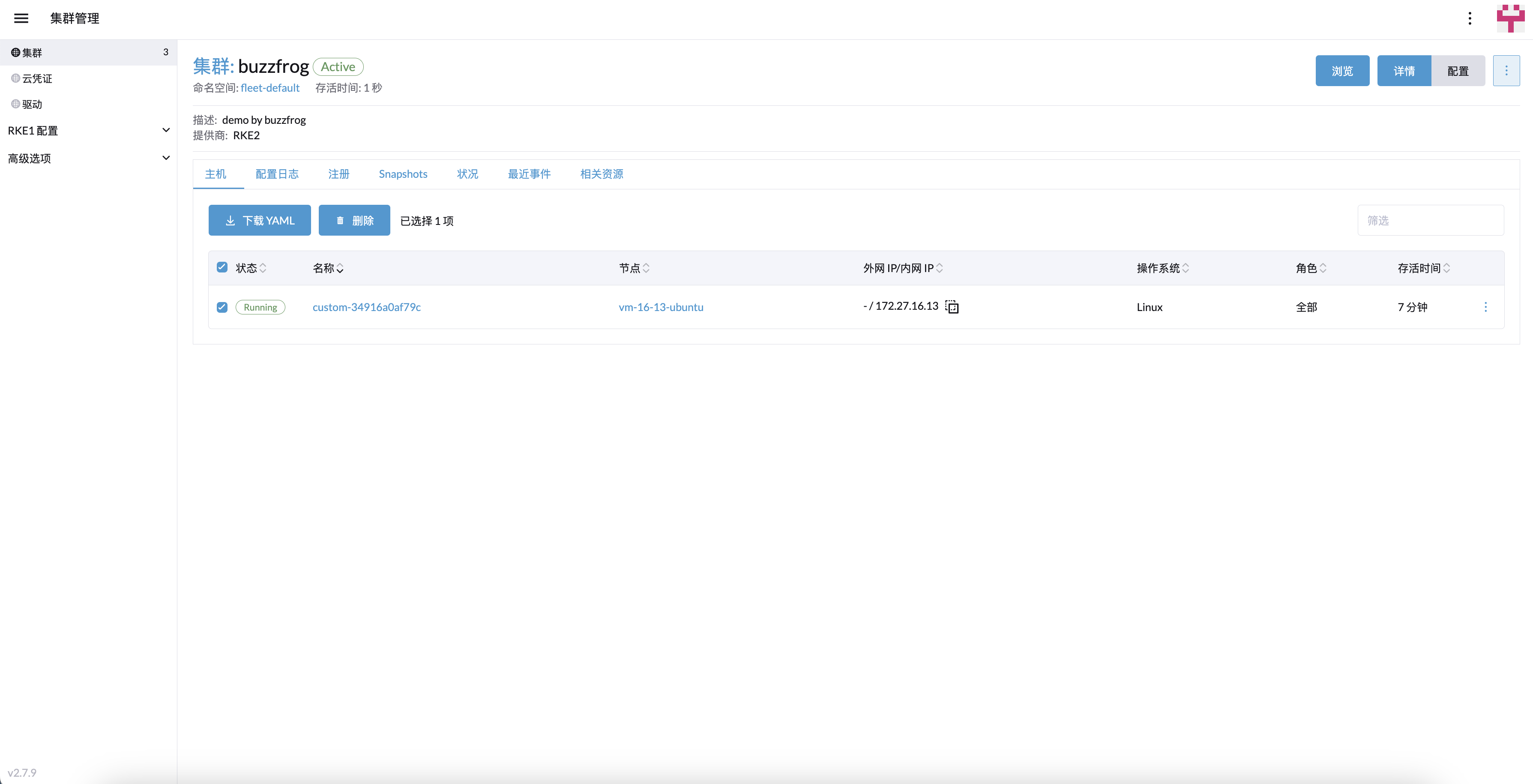
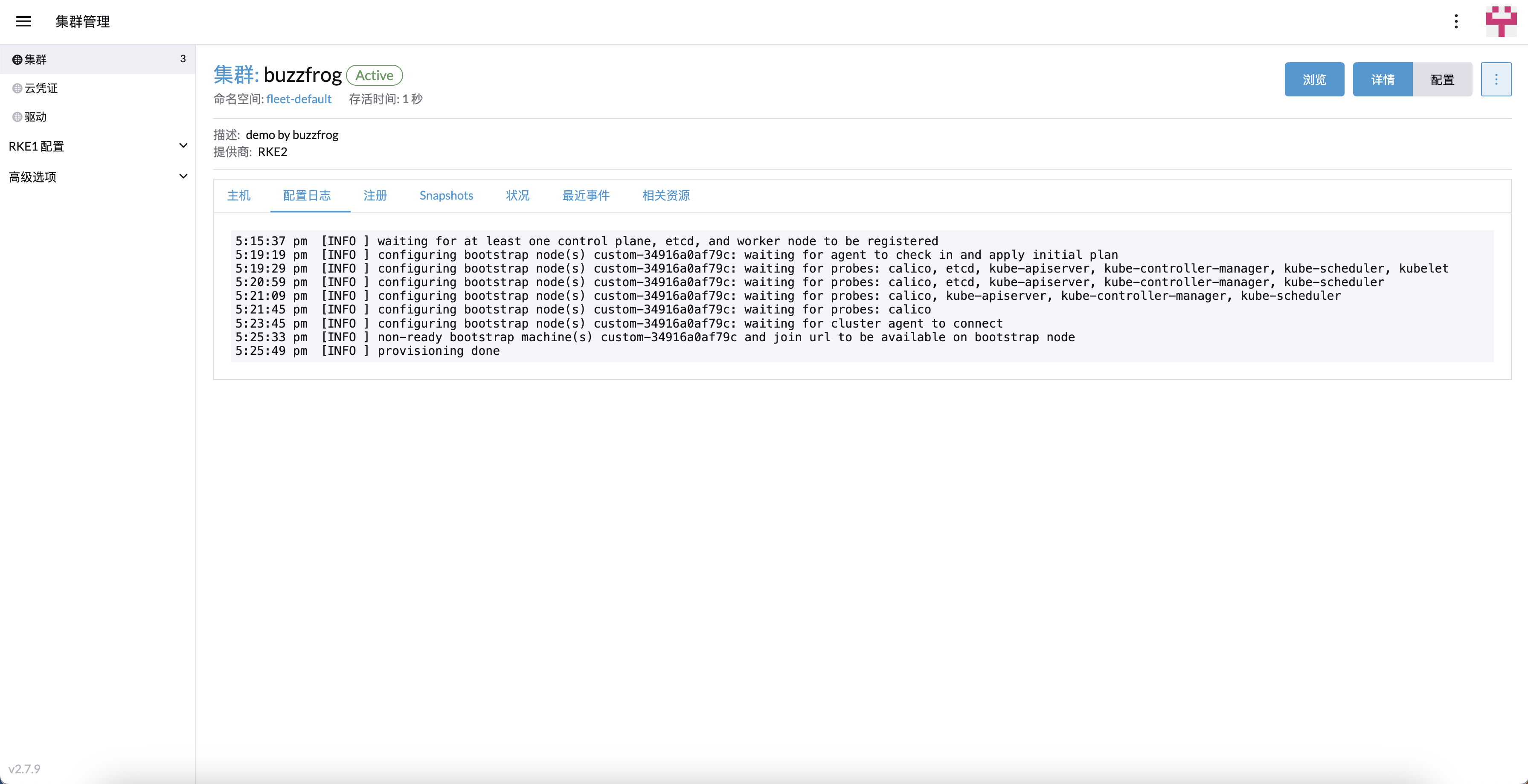
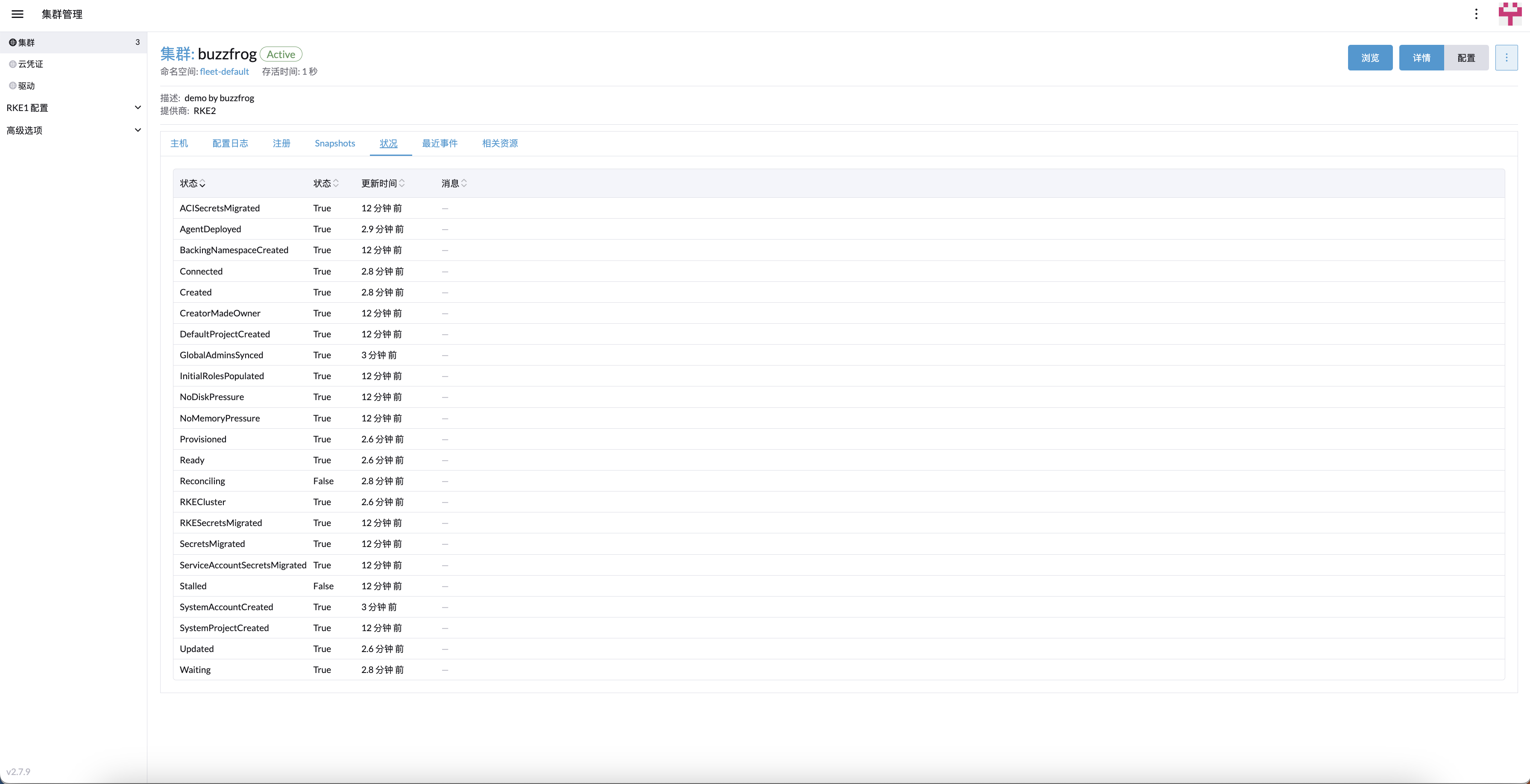
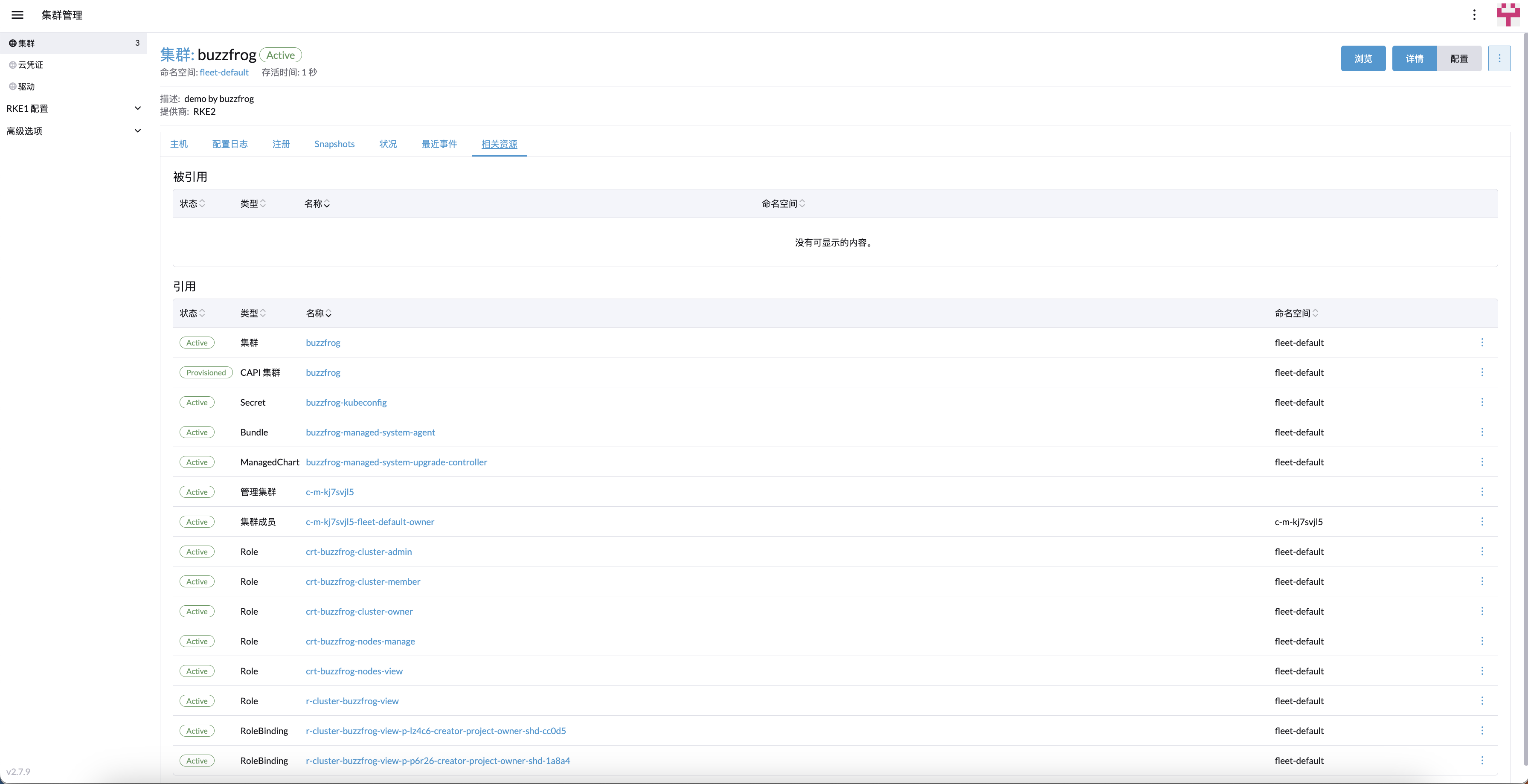
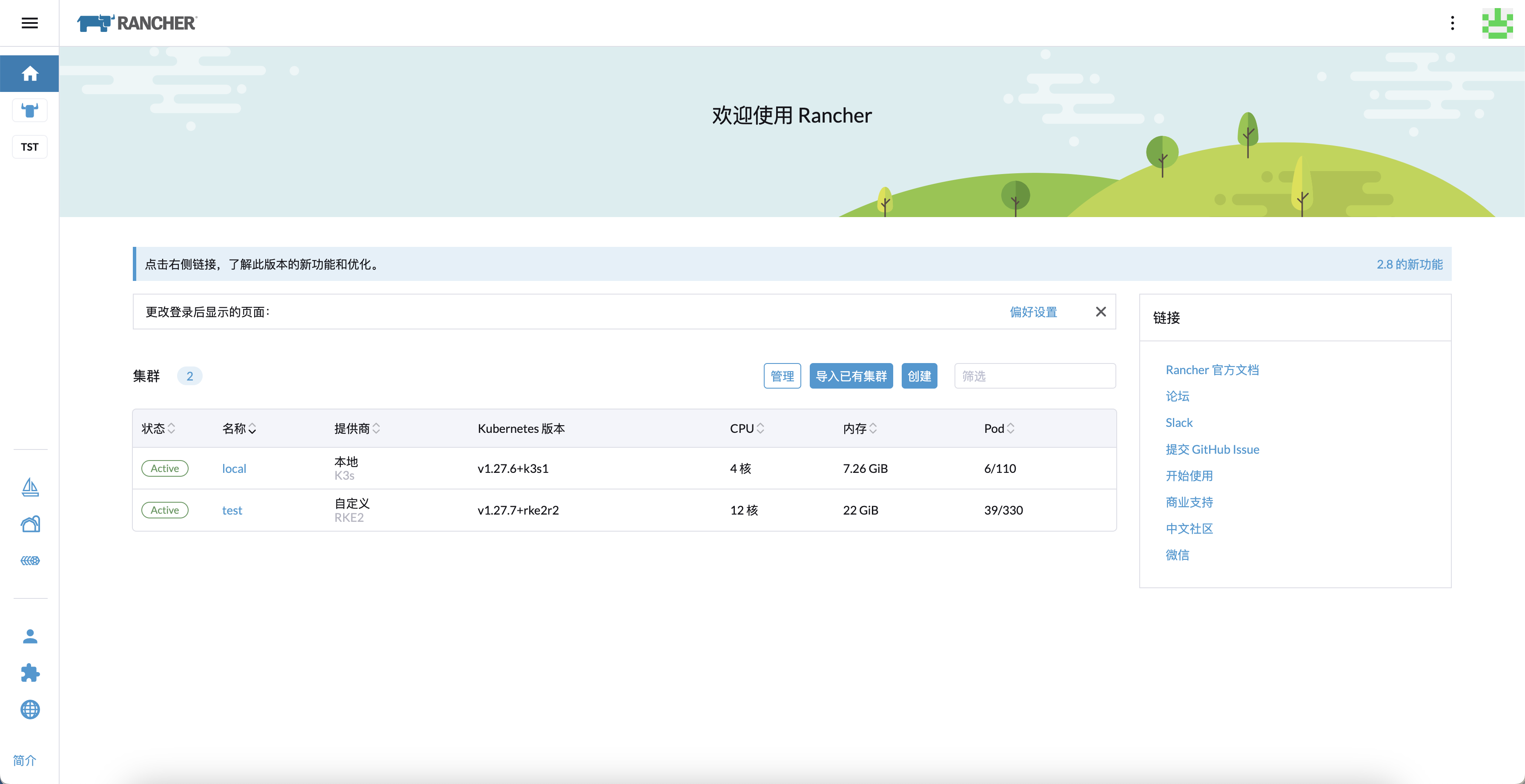
其中,依赖的服务器的情况,见top命令为:
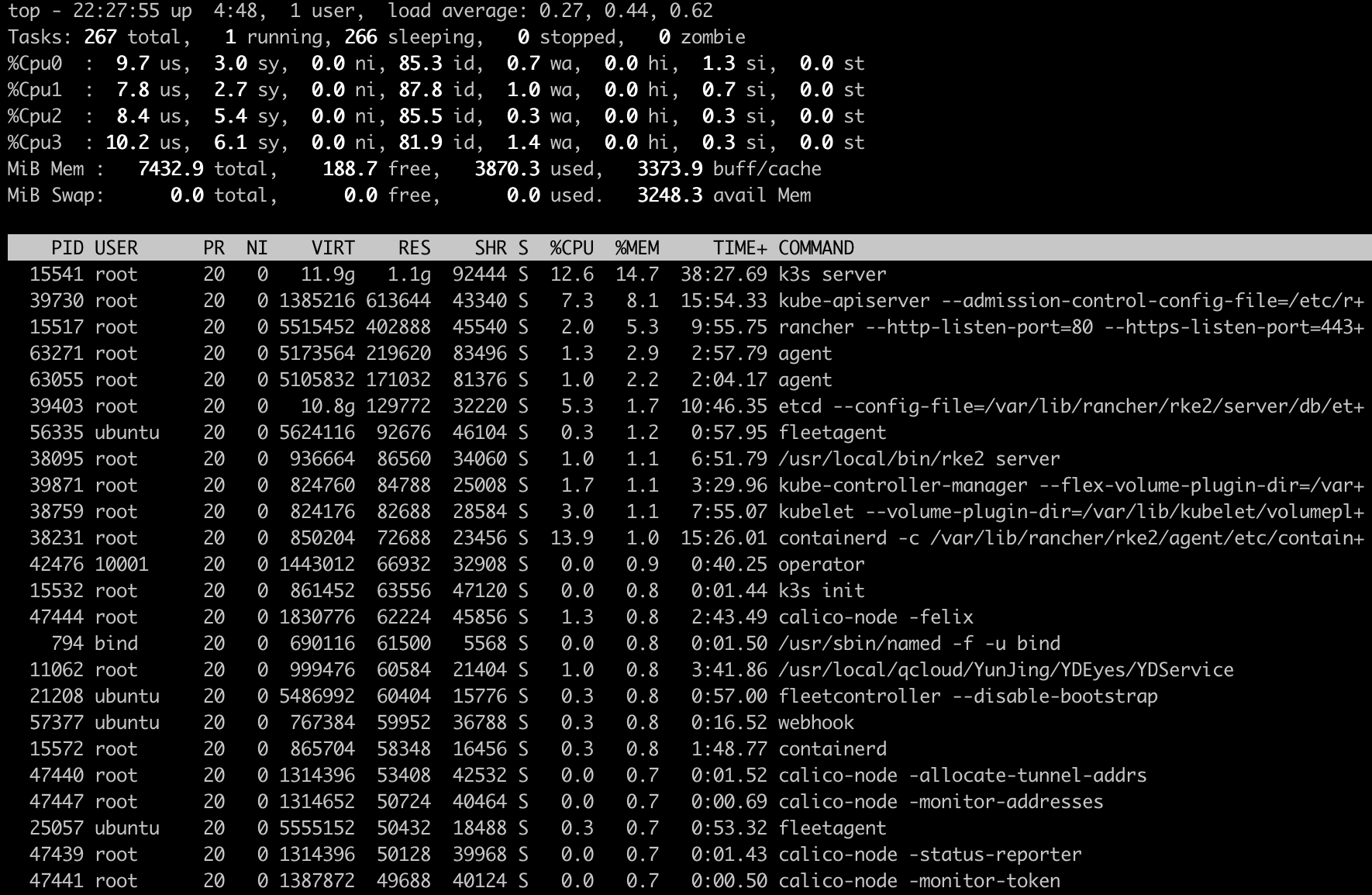
rancher集群仪表盘查看
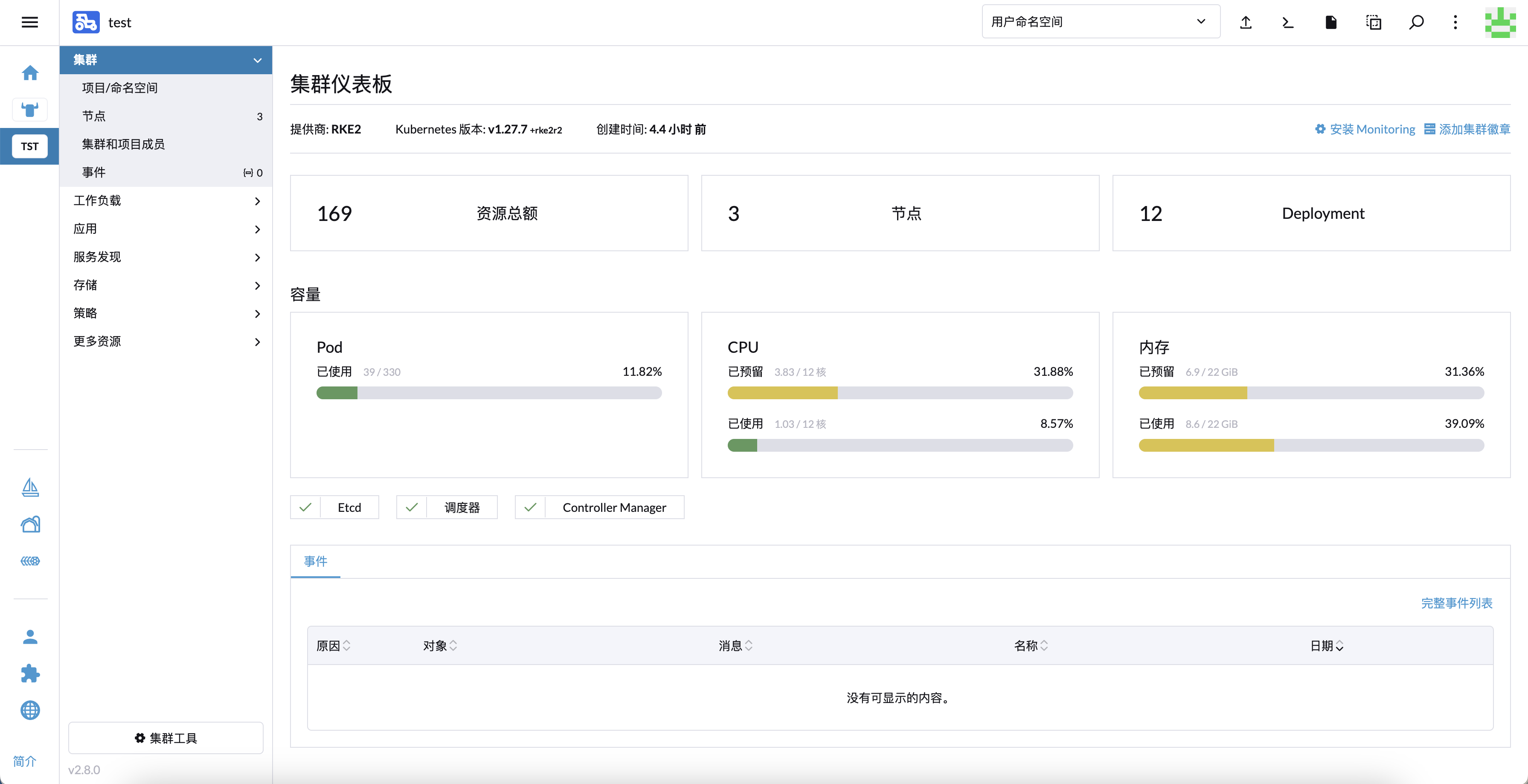
运行Deployment
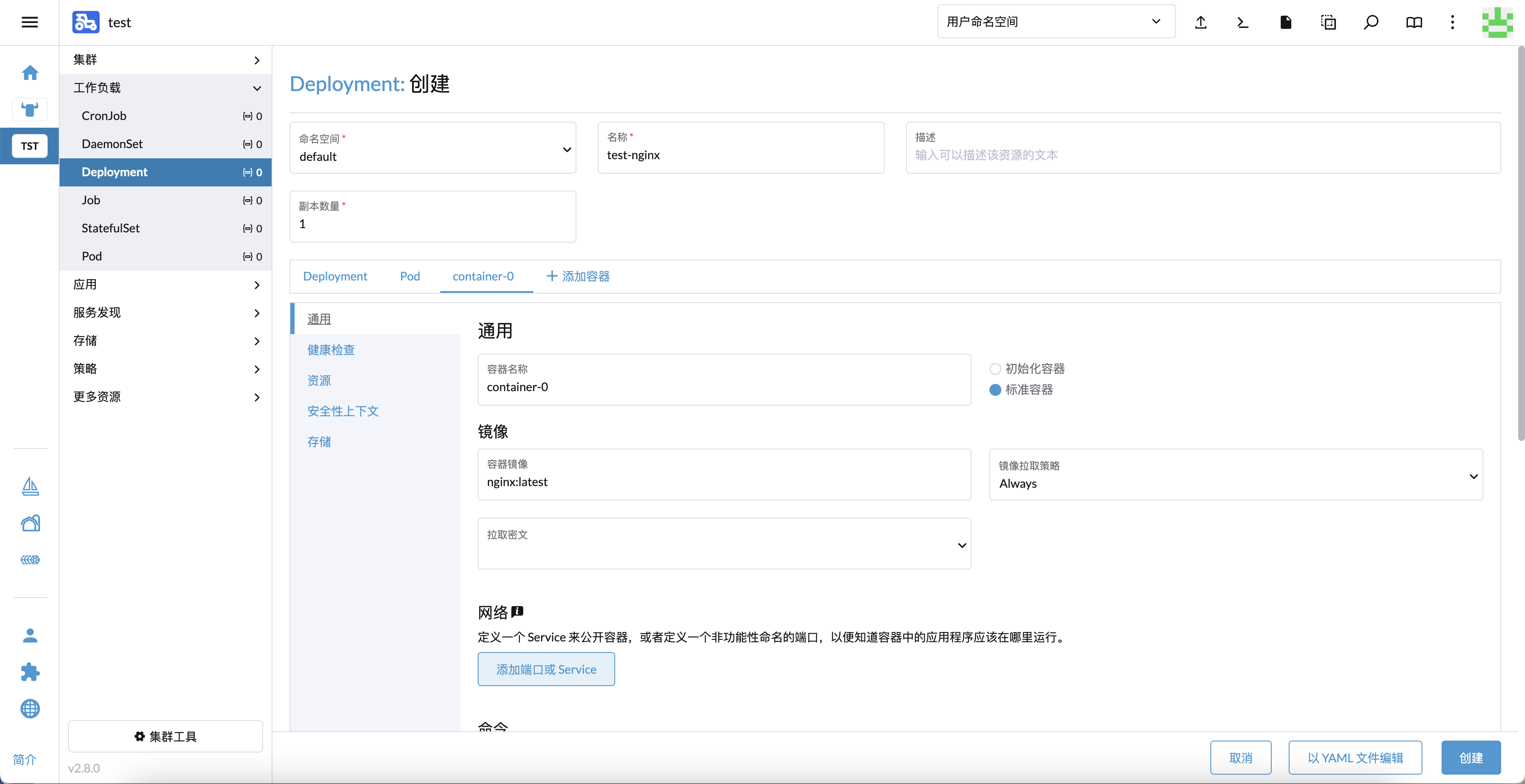
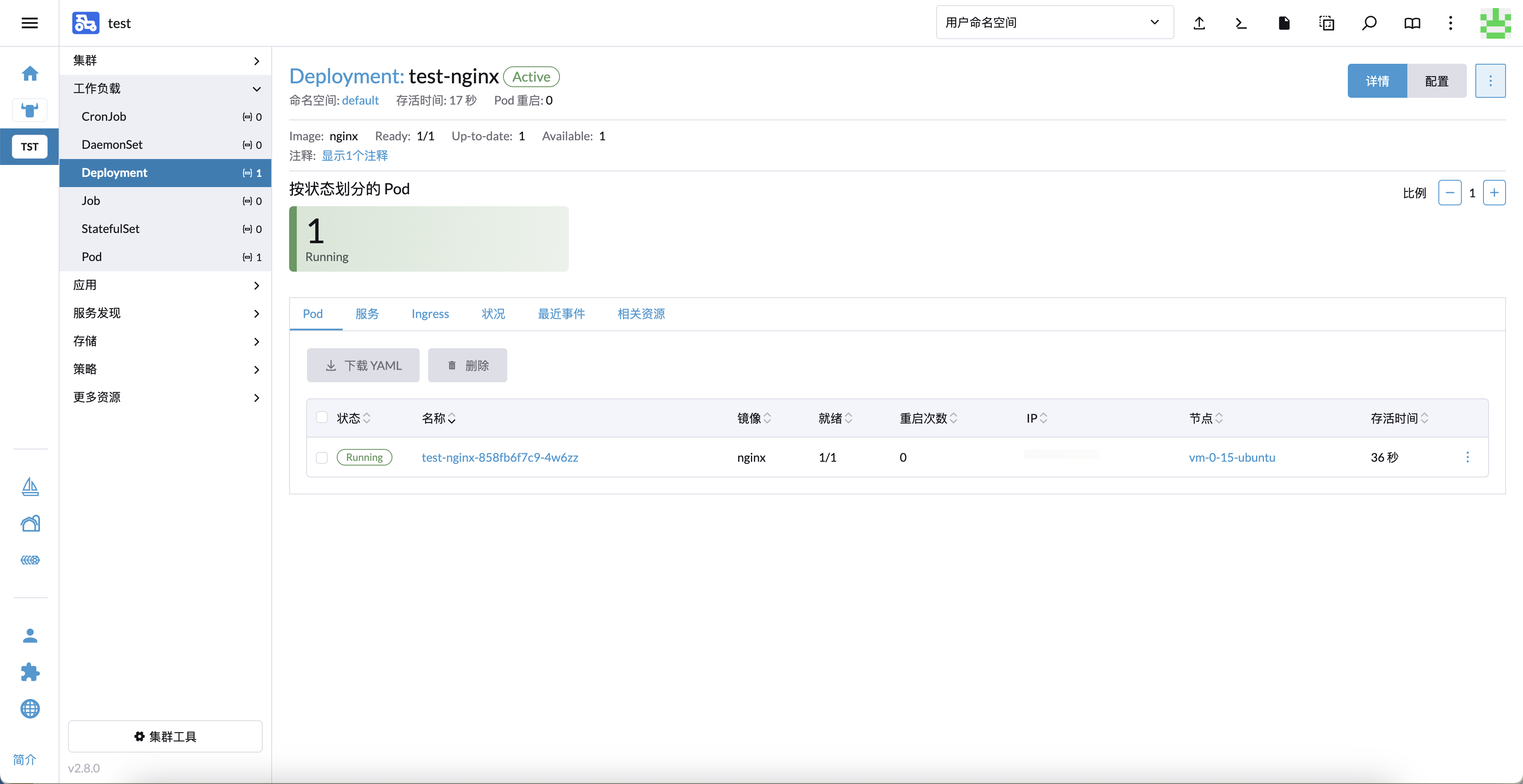
总结
以上就是基于腾讯云云服务器的Rancher环境搭建的所有步骤。希望这篇帖子对你搭建Rancher环境有所帮助!